De gebruikersinterface
Het hoofdprogrammavenster van ESET Endpoint Security is onderverdeeld in twee hoofdgedeelten. In het hoofdprogrammavenster aan de rechterkant wordt informatie weergegeven over de optie die is geselecteerd in het hoofdmenu aan de linkerkant.
Hieronder volgt een beschrijving van de opties binnen het hoofdmenu:
Beveiligingsstatus: hier vindt u informatie over de beveiligingsstatus van ESET Endpoint Security.
Computerscan: in dit gedeelte kunt u een scan, aangepaste scan of scan van verwisselbare media configureren en starten. Ook kunt u de vorige scan die is uitgevoerd, herhalen.
Bijwerken: hier wordt informatie weergegeven over de detectie-engine en kunt u handmatig op updates controleren.
Instellingen: selecteer deze optie om de beveiligingsinstellingen aan te passen voor uw computer, netwerk of web en e-mail.
Hulpmiddelen: biedt toegang tot logbestanden, beveiligingsstatistieken, weergave van activiteiten, actieve processen, planner, quarantaine, netwerkverbindingen, ESET SysInspector en ESET SysRescue om een herstel-cd te maken. Ook kunt u een voorbeeld ter analyse verzenden.
Help en ondersteuning: hiermee krijgt u toegang tot Help-bestanden, de ESET-kennisbank en de website van ESET. Verder zijn er koppelingen naar de website van Technische ondersteuning, hulpmiddelen voor ondersteuning en informatie over productactivering.
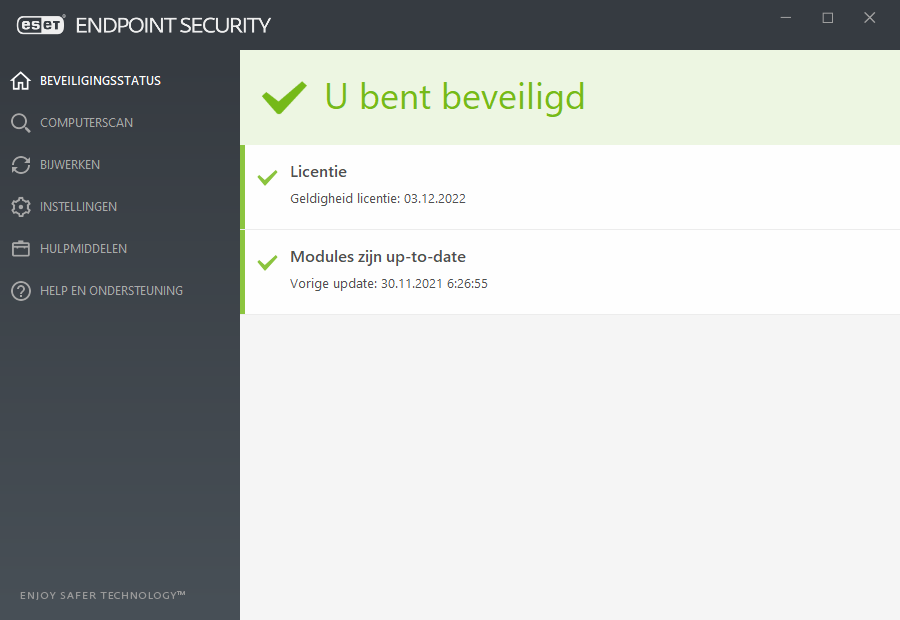
Het scherm Beveiligingsstatus bevat informatie over de veiligheid en het huidige beveiligingsniveau van uw computer. De groene status Maximale beveiliging betekent dat het systeem maximaal beveiligd is.
In het statusvenster staan ook snelkoppelingen naar vaak gebruikte functies in ESET Endpoint Security en informatie over de nieuwste update.
Te volgen procedure als het programma niet correct werkt.
Een groen vinkje wordt weergegeven naast alle programmamodules die volledig functioneel zijn. Een rood uitroepteken of oranje meldingspictogram wordt weergegeven als een module aandacht verdient. Extra informatie over de module, waaronder onze aanbeveling over hoe u de volledige functionaliteit herstelt, wordt weergegeven in het bovenste gedeelte van het scherm. U kunt de status van module wijzigen door op Instellingen in het hoofdmenu te klikken en vervolgens op de gewenste module te klikken.
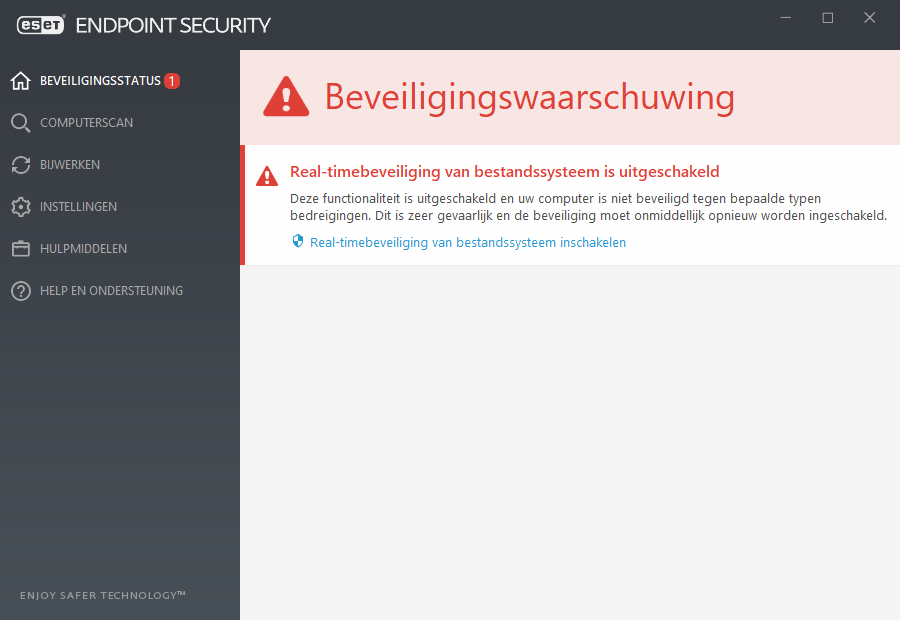
![]() Het pictogram met een rood uitroepteken geeft ernstige problemen aan. Uw computer is zeer waarschijnlijk niet maximaal beveiligd. U kunt dit type meldingen tegenkomen in de volgende scenario's:
Het pictogram met een rood uitroepteken geeft ernstige problemen aan. Uw computer is zeer waarschijnlijk niet maximaal beveiligd. U kunt dit type meldingen tegenkomen in de volgende scenario's:
- Antivirus- en antispywarebeveiliging is tijdelijk uitgeschakeld: klik op Alle beveiligingsmodules voor antivirus en antispyware starten om de antivirus- en antispywarebeveiliging opnieuw in te schakelen in het deelvenster Beveiligingsstatus of Antivirus- en antispywarebeveiliging inschakelen in Instellingen.
- Antivirusbeveiliging is niet functioneel: initialisatie van virusscanner is mislukt. De meeste ESET Endpoint Security-modules werken niet correct.
- Anti-phishingbeveiliging is niet functioneel: deze functie werkt niet, omdat andere vereiste programmamodules niet actief zijn.
- ESET Firewall is uitgeschakeld: dit probleem wordt aangegeven met een rood pictogram en een beveiligingsmelding naast het item Netwerk. Klik op Filtermodus inschakelen om netwerkbeveiliging opnieuw in te schakelen.
- Initialisatie van Firewall mislukt: de firewall is uitgeschakeld vanwege problemen met de systeemintegratie. Start uw computer zo snel mogelijk opnieuw op.
- Detectie-engine is verouderd: deze fout wordt weergegeven na verschillende mislukte pogingen om de detectie-engine (voorheen de database met viruskenmerken) bij te werken. Wij adviseren u de standaardinstellingen te controleren. De meest gangbare reden voor deze fout is onjuist ingevoerde verificatiegegevens of onjuist geconfigureerde verbindingsinstellingen.
- Product is niet geactiveerd of Licentie verlopen: dit wordt aangegeven met een rood beveiligingsstatuspictogram. Er kunnen geen updates meer worden uitgevoerd zodra de licentie verloopt. Volg de instructies in het waarschuwingsvenster om uw licentie te verlengen.
- Host Intrusion Prevention System (HIPS) is uitgeschakeld: dit probleem wordt aangegeven wanneer HIPS wordt uitgeschakeld in Geavanceerde instellingen. Uw computer is niet beveiligd tegen sommige soorten bedreigingen en de beveiliging moet direct opnieuw worden ingeschakeld door op HIPS inschakelen te klikken.
- ESET LiveGrid® is uitgeschakeld : dit probleem wordt aangegeven wanneer ESET LiveGrid® is uitgeschakeld in Geavanceerde instellingen.
- Geen periodieke updates gepland: ESET Endpoint Security controleert of ontvangt geen belangrijke updates tenzij u een bijwerktaak plant.
- Anti-Stealth is uitgeschakeld: klik op Anti-Stealth inschakelen om deze functie opnieuw in te schakelen.
- Netwerktoegang geblokkeerd: dit wordt weergegeven wanneer de clienttaak Computer isoleren van netwerk van dit ESET PROTECT-werkstation wordt geactiveerd. Neem contact op met uw systeembeheerder voor meer informatie.
- Real-timebeveiliging van bestandssysteem is tijdelijk uitgeschakeld: real-timebeveiliging is uitgeschakeld door de gebruiker. Uw computer is niet beveiligd tegen bedreigingen. Klik op Real-timebeveiliging inschakelen om deze functie opnieuw in te schakelen.
![]() De oranje "i" geeft aan dat uw ESET-product aandacht vereist voor een niet-kritisch probleem. Mogelijke oorzaken zijn:
De oranje "i" geeft aan dat uw ESET-product aandacht vereist voor een niet-kritisch probleem. Mogelijke oorzaken zijn:
- Beveiliging van webtoegang is uitgeschakeld: u kunt Beveiliging van webtoegang opnieuw inschakelen door op de beveiligingsmelding te klikken en vervolgens op Beveiliging van webtoegang inschakelen te klikken.
- Uw licentie verloopt binnenkort: dit wordt aangegeven door het beveiligingsstatuspictogram met een uitroepteken. Wanneer uw licentie is verlopen, kan het programma niet meer worden bijgewerkt en wordt het pictogram van de beveiligingsstatus rood.
- Botnet-beveiliging is tijdelijk uitgeschakeld : klik op Botnet-beveiliging inschakelen om deze functie in te schakelen.
- Netwerkaanvalbeveiliging (IDS) is tijdelijk uitgeschakeld : klik op Netwerkaanvalbeveiliging (IDS) inschakelen om deze functie in te schakelen.
- Antispambeveiliging is tijdelijk uitgeschakeld: klik op Antispambeveiliging inschakelen om deze functie in te schakelen.
- Webbeheer is tijdelijk uitgeschakeld : klik op Webbeheer inschakelen om deze functie in te schakelen.
- Beleid negeren geactiveerd: de configuratie die door het beleid is ingesteld, wordt tijdelijk genegeerd. Waarschijnlijk tot het probleem is opgelost. Alleen bevoegde gebruikers kunnen de beleidsinstellingen overschrijven. Raadpleeg Hoe u de Overschrijfmodus gebruikt voor meer informatie.
- Apparaatbeheer is tijdelijk uitgeschakeld : klik op Apparaatbeheer inschakelen om deze functie in te schakelen.
Zie Toepassingstatussen als u de zichtbaarheid van statussen in het product in het eerste deelvenster van ESET Endpoint Security wilt aanpassen.
Als u het probleem niet kunt verhelpen met de voorgestelde oplossingen, klikt u op Help en ondersteuning om toegang te krijgen tot de Help-bestanden of om de ESET-kennisbank te doorzoeken. Mocht u daarna nog hulp nodig hebben, dien dan een verzoek in bij ESET Technische ondersteuning. ESET Technische ondersteuning zal uw vragen zo spoedig mogelijk beantwoorden en u helpen met het vinden van een oplossing.
Als een status bij een functie hoort die door ESET PROTECT-beleid is geblokkeerd, kunt u niet op de link klikken. |
